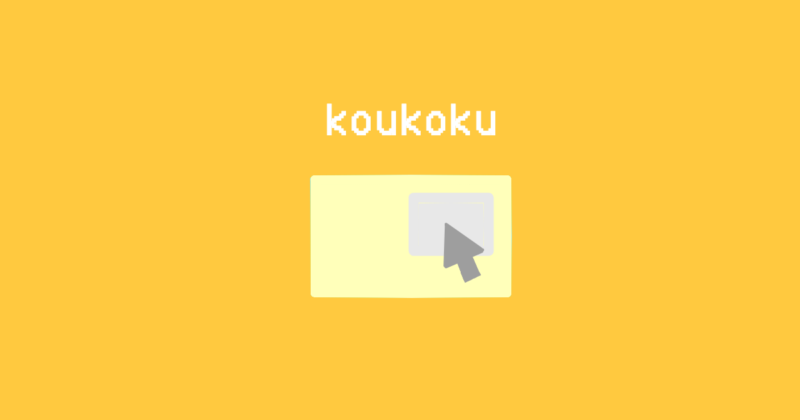
『アフィリエイトを始めたばかりで、ワードプレスのサイドバーへの広告の貼り方が分からない‥』
『アフィリエイトの広告を貼る方法が知りたい!』
そんな方に、ワードプレスのサイドバーにアフィリエイトの広告を貼る方法を分かりやすく解説いたします。

作業はとても簡単です!
さっそく見ていきましょう♪
ワードプレス サイドバーへの広告の貼り方
外観 > ウィジェットより設定
まず、アフィリエイトの各サイトより、広告リンクを取得し、ソース(大量の英文字や数字の入ったやつ)をコピーしておきましょう。コピーしましたら、ワードプレスの管理画面より作業を進めます。
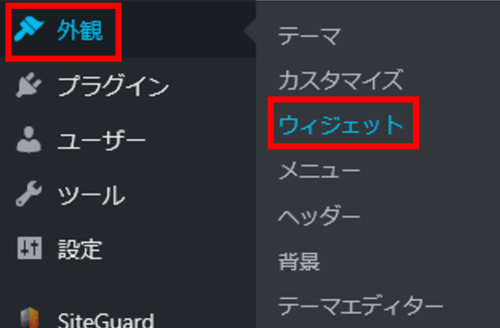
外観 > ウィジェットをクリックします。
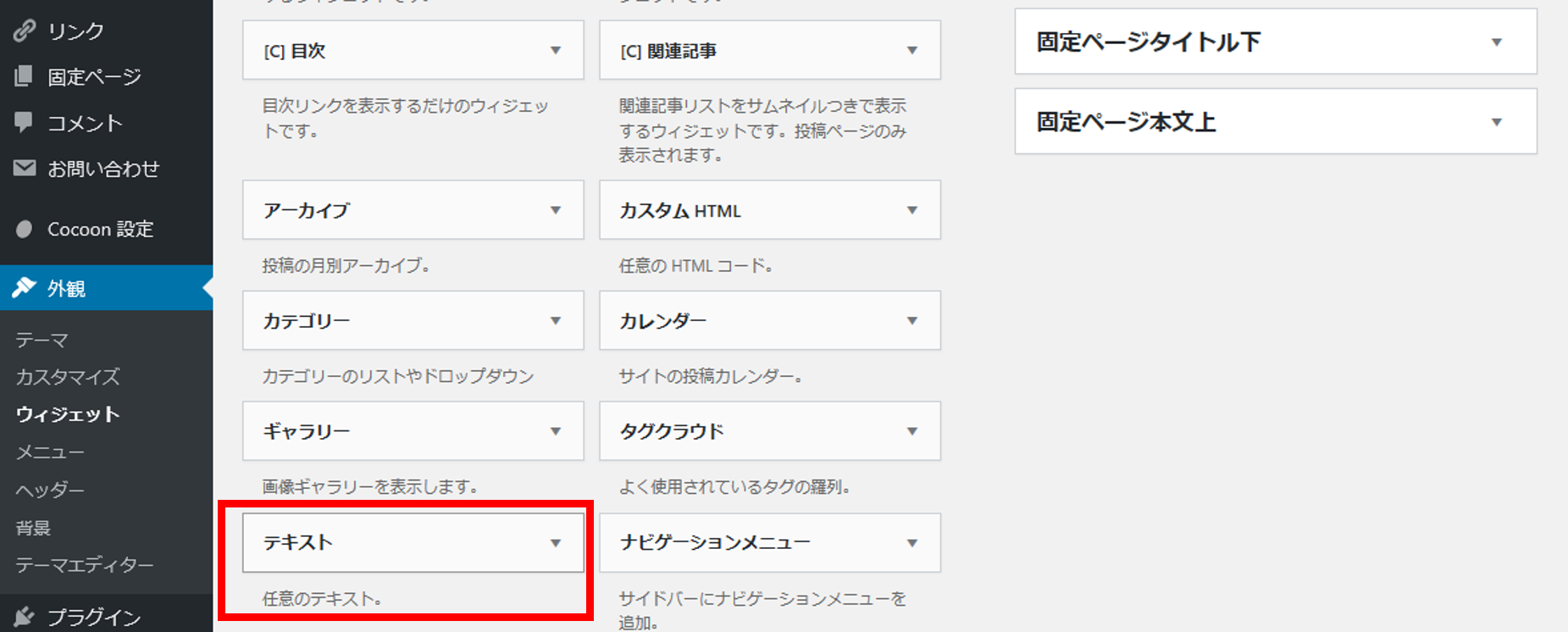
ウィジェット内より、「テキスト ‐任意のテキスト。」 をクリック。
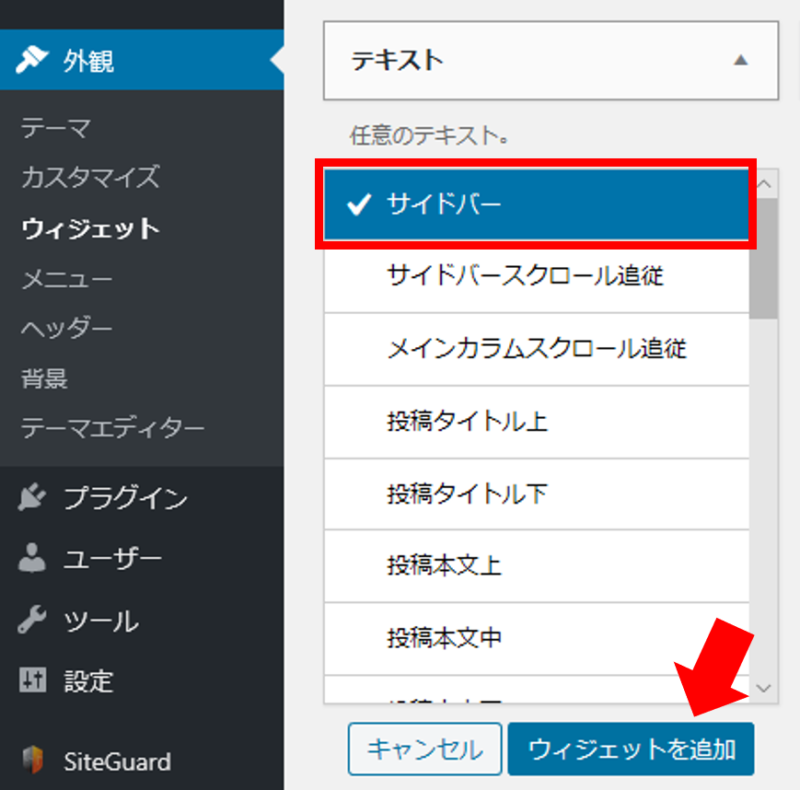
下にサイドバー、サイドバースクロール追従‥
といった選択画面が出てきますので、
サイドバー > ウィジェットを追加 を順にクリックします。
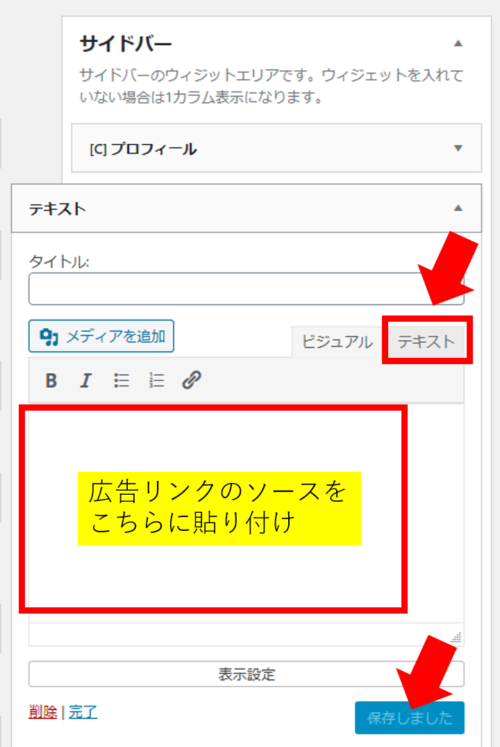
テキストをクリックし、テキスト内に、先ほどコピーしておいた各アフィリエイトのサイトで取得した広告リンクのソースを貼り付けます。
※貼り付ける場所はビジュアルではありません。
テキスト内に広告リンクのソースを貼り付けた後、ビジュアルをクリックすると広告のプレビューがビジュアルで確認できます。
『タイトルには何か記入した方がいい?』
タイトル内に例としてamazonと文字を入力すると‥

サイト上では、上図のように、見出しとしてタイトルが表示されるようになります。
広告を貼っていますよ、という謎のアピール感が強くなりますので、タイトルは空白のまま(未記入)をおすすめいたします。
以上の作業を終え、保存をクリックすると‥

無事、サイドバーに広告を貼ることができました!
サイドバーに表示する広告の位置を変えるには
広告の位置の調整はとても簡単です。
外観 > ウィジェットよりドラッグ&ドロップで自由自在に行えます。
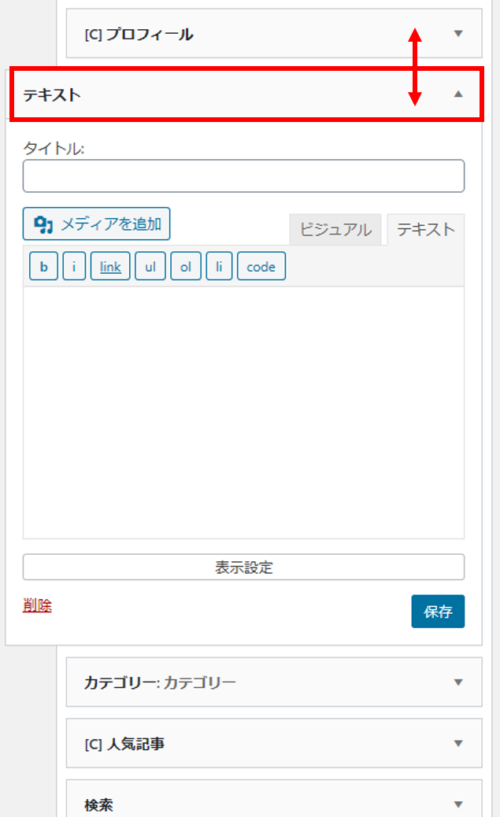
サイドバー内の、広告リンクのソースを貼ったテキストをドラッグ&ドロップで、上下移動したい場所へ自由に動かし、希望する場所へ配置しましょう。
順番を入れ替えましたら、サイトのトップページも同時に反映されているので、以上で作業は完了です!

お疲れ様でした☆
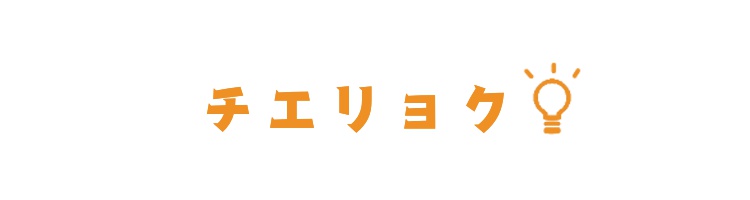

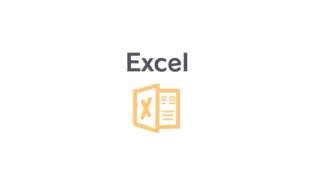


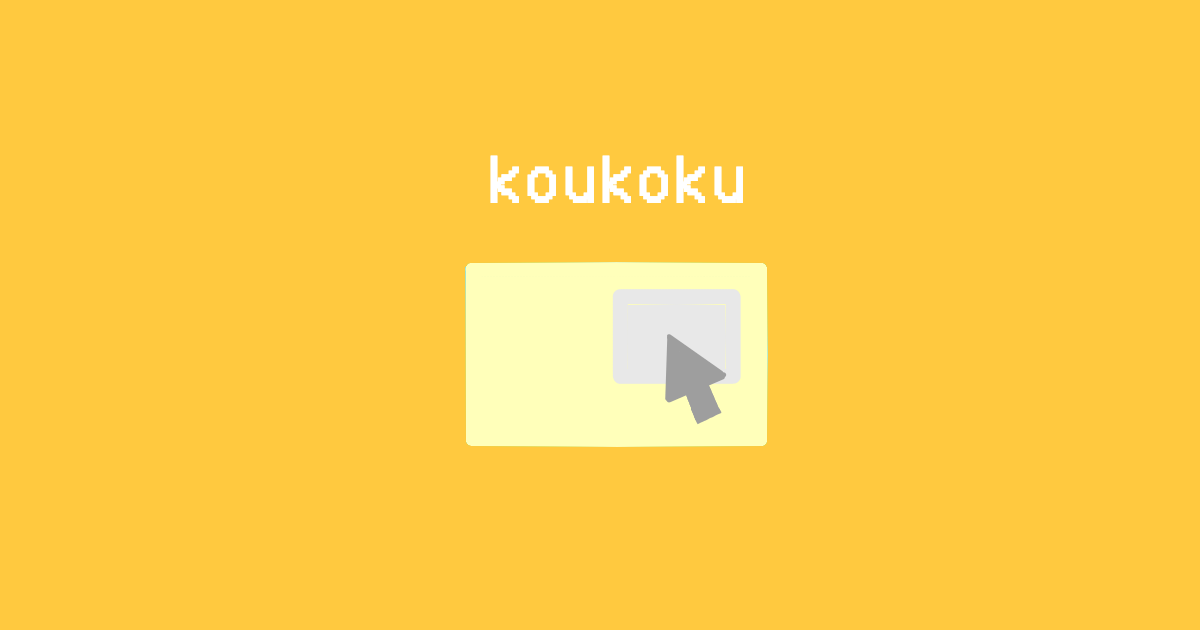
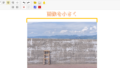
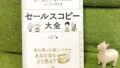
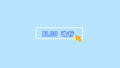






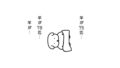


コメント